Λειτουργία media play, Ελληνικά, Είσοδος στο μενού media play (usb & dlna) – Samsung LE37B650T2W User Manual
Page 245: Αφαίρεση μιας συσκευής μνήμης usb με ασφάλεια, Προβολή στην οθόνη
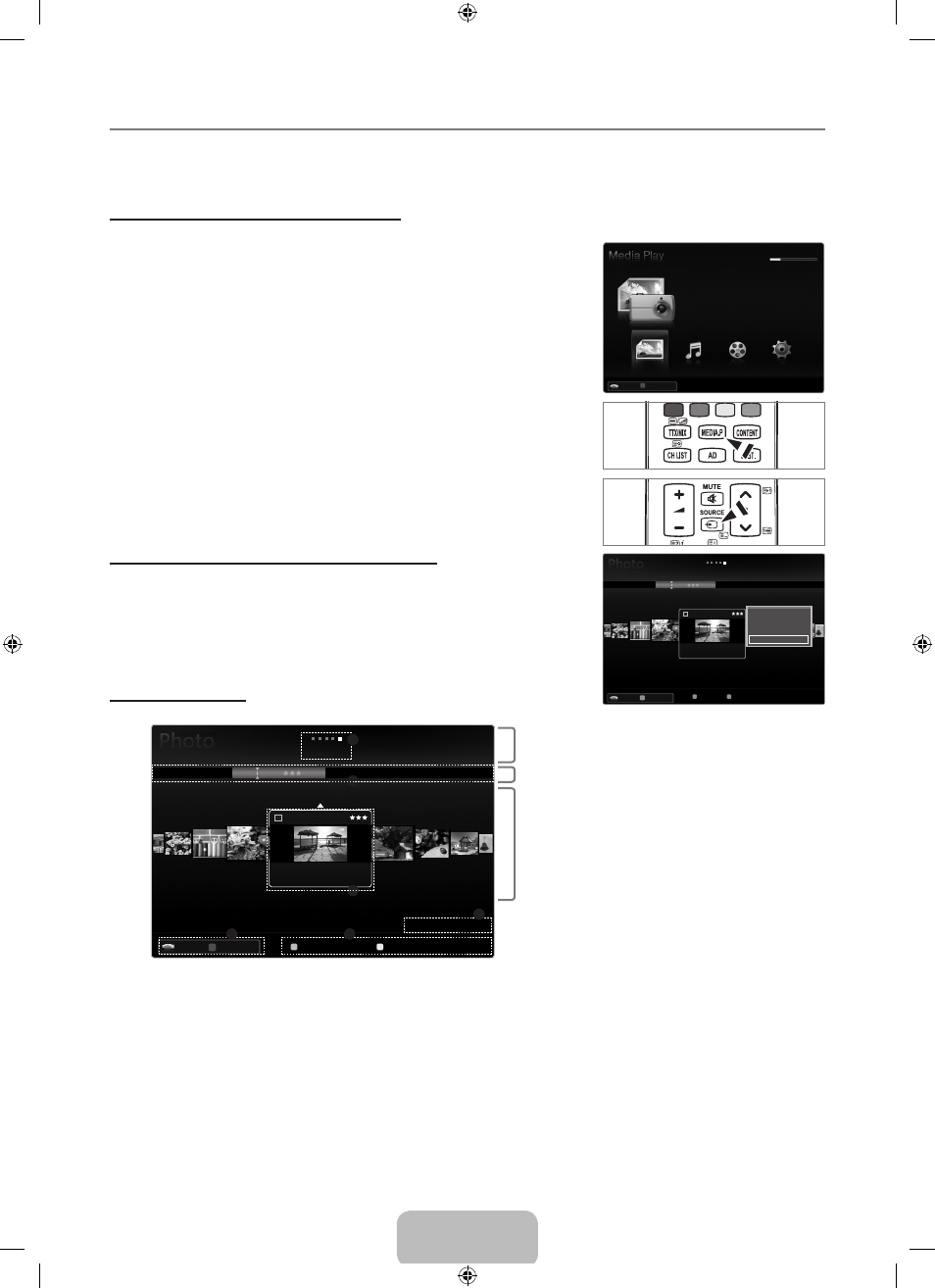
Ελληνικά -
λειτουργία Media Play
Η λειτουργία αυτή επιτρέπει την προβολή και αναπαραγωγή των αρχείων φωτογραφίας, μουσικής και/ή ταινιών που είναι
αποθηκευμένα σε μια συσκευή USB κατηγορίας μαζικής αποθήκευσης (MSC).
Ενδέχεται να μη λειτουργεί σωστά με αρχεία πολυμέσων για τα οποία δεν υπάρχει άδεια χρήσης.
Είσοδος στο μενού Media Play (USB & DlNa)
1. Πατήστε το κουμπί MeNU. Πατήστε το κουμπί ▲ ή ▼ για να επιλέξετε Εφαρμογή και, στη συνέχεια, πατήστε το κουμπί
eNTerE.
2. Πατήστε το κουμπί ▲ ή ▼ για να επιλέξετε Media Play (USB & DlNa) και, στη
συνέχεια, πατήστε το κουμπί
eNTerE .
Εμφανίζεται το μενού
Media Play (USB & DlNa).
Πατήστε το κουμπί
MeDia.P στο τηλεχειριστήριο για προβολή του μενού
Media Play.
Πατήστε το κουμπί
SoUrCe στο τηλεχειριστήριο για την προβολή της λίστας
πηγών. τη συνέχεια, πατήστε το κουμπί ▲ ή ▼ για να επιλέξετε
USB.
3. Πατήστε το κόκκινο κουμπί και, στη συνέχεια, πατήστε το κουμπί ▲ ή ▼ για να
επιλέξετε τη συσκευή μνήμης USB. Πατήστε το κουμπί
eNTerE.
Αυτή η λειτουργία διαφέρει, ανάλογα με τη συσκευή μνήμης USB / συσκευή
DLNA.
Το όνομα της επιλεγμένης συσκευής USB εμφανίζεται στο κάτω αριστερό
μέρος της οθόνης.
4. Πατήστε το κουμπί ◄ ή ► για να επιλέξετε ένα εικονίδιο (Photo, Music, Movie,
Setup) και, στη συνέχεια, πατήστε το κουμπί eNTerE.
Για έξοδο από τον τρόπο λειτουργίας
Media Play, πατήστε το κουμπί
MeDia.P στο τηλεχειριστήριο.
αφαίρεση μιας συσκευής μνήμης USB με ασφάλεια
Μπορείτε να αφαιρέσετε με ασφάλεια τη συσκευή από την τηλεόραση.
1. Πατήστε το κουμπί ToolS στην οθόνη της λίστας αρχείων του Media Play ή κατά
την αναπαραγωγή μιας παρουσίασης ή κάποιου αρχείου μουσικής ή μιας ταινίας.
2. Πατήστε το κουμπί ▲ ή ▼ για να επιλέξετε ασφαλής κατάργηση και, στη
συνέχεια, πατήστε το κουμπί
eNTerE .
3. Αφαιρέστε τη συσκευή USB από την τηλεόραση.
Προβολή στην οθόνη
Μεταβείτε στην ‘Ενότητα λίστας κουμπιών ταξινόμησης’, στην ‘Ενότητα λίστας ομάδων’ ή στην ‘Ενότητα λίστας αρχείων’
χρησιμοποιώντας τα κουμπιά Επάνω και Κάτω. Αφού επιλέξετε κάποια ενότητα, πατήστε το κουμπί ◄ ή ►για να επιλέξετε κάποιο
στοιχείο.
1
Κουμπί τρέχουσας ταξινόμησης: Αυτό το πεδίο εμφανίζει το τρέχον κριτήριο για την ταξινόμηση αρχείων. Πατήστε το κουμπί
◄ ή ► για να αλλάξετε το κριτήριο για την ταξινόμηση αρχείων.
2
Προβολή ομάδων: Υποδεικνύει τις λεπτομερείς ομάδες των αρχείων που ταξινομήθηκαν σύμφωνα με το επιλεγμένο κουμπί
ταξινόμησης. Επισημαίνεται η ομάδα ταξινόμησης που περιλαμβάνει το τρέχον επιλεγμένο αρχείο.
3
Τρέχον επιλεγμένο αρχείο: Το επιλεγμένο αρχείο είναι το αρχείο που μπορείτε πλέον να ελέγξετε. Τα αρχεία φωτογραφίας και
ταινιών εμφανίζονται ως μικρογραφίες.
4
Τρέχουσα συσκευή: Εμφανίζει το όνομα της τρέχουσας επιλεγμένης συσκευής. Πατήστε το κόκκινο κουμπί για να επιλέξετε μια
συσκευή.
Κόκκινο κουμπί (
Συσκευή): Επιλογή μιας συνδεδεμένης συσκευής.
¦
N
N
O
O
N
N
N
•
851.86MB/993.02MB Ελεύθ
Photo
SUM
SUM
Συσκευή
PHOTO
R Επιστρ.
Music
Movie
Setup
SUM
Συσκευή
Ρυθ.αγαπ
Επιλογή
T
Εργαλεία
R
Επιστρ.
Προτίμηση
Βασική προβολή Ημερομηνία
Φάκελος
Χρώμα
1234.jpg
1235.jpg
1236.jpg
1237.jpg
1233.jpg
1232.jpg
1231.jpg
Προβολή διαφανειών
Αναπ. τρέχ. ομ.
Πληροφορίες
Ασφαλής κατάργηση
5/15
SUM
Συσκευή
Ρυθμίσεις αγαπημένων Επιλογή T Εργαλεία R Επιστρ.
Προτίμηση
Βασική προβολή Ημερομηνία
Φάκελος
Χρώμα
5/15
1234.jpg
1235.jpg
1236.jpg
1237.jpg
1233.jpg
1232.jpg
1231.jpg
1 αρχείο επιλέχθηκε
1
4
5
6
Ενότητα λίστας κουμπιών ταξινόμησης
Ενότητα λίστας ομάδων
Ενότητα λίστας αρχείων
c
2
3
BN68-02325B-04Gre.indb 33
2009-10-20 �� 3:15:29
